Photoshop教程制作来回走动的小黄鸭
来源:网络收集 点击: 时间:2024-08-29【导读】:
Photoshop教程制作来回走动的小黄鸭方法/步骤1/8分步阅读
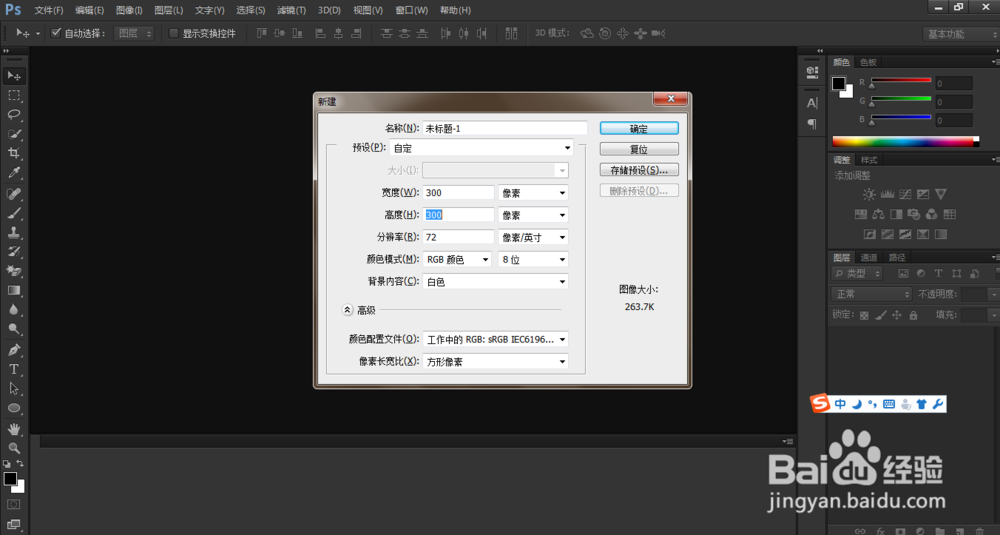 2/8
2/8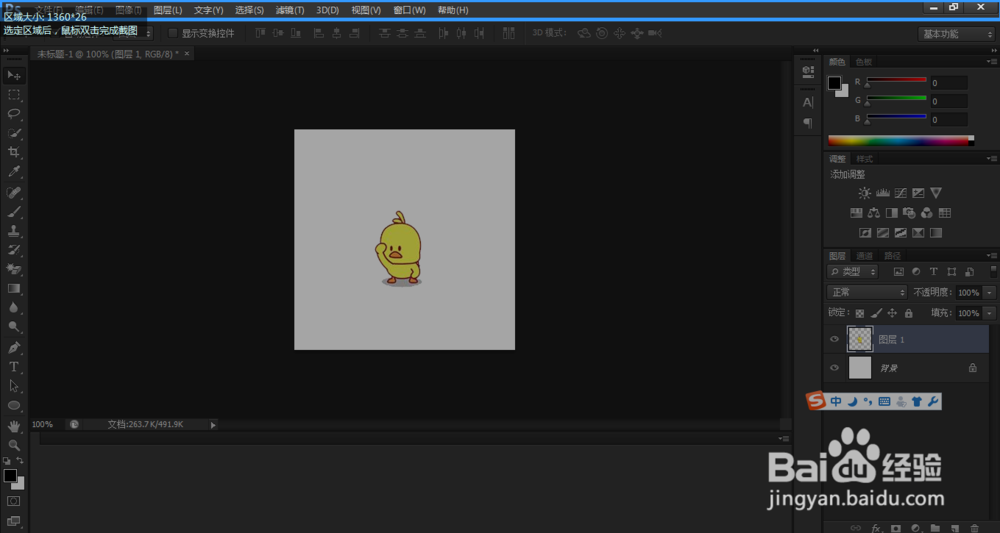 3/8
3/8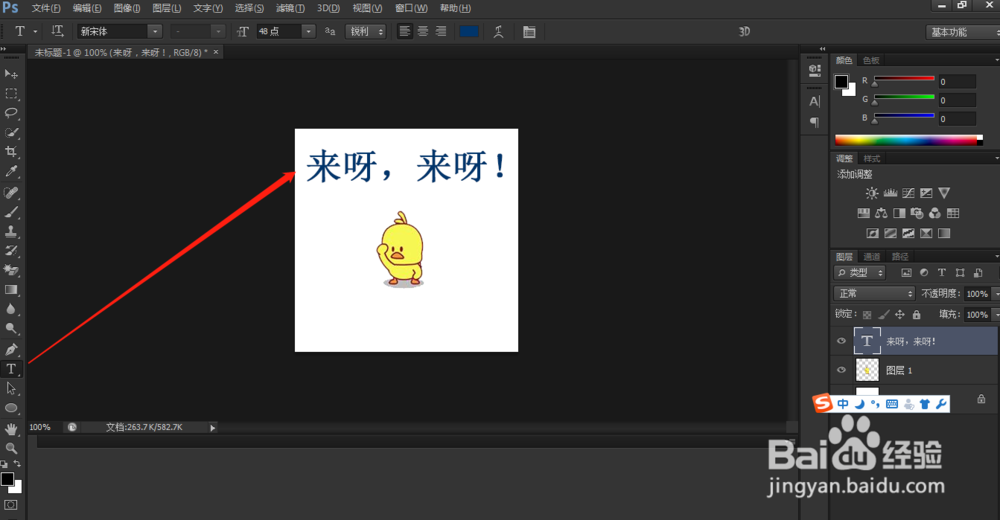 4/8
4/8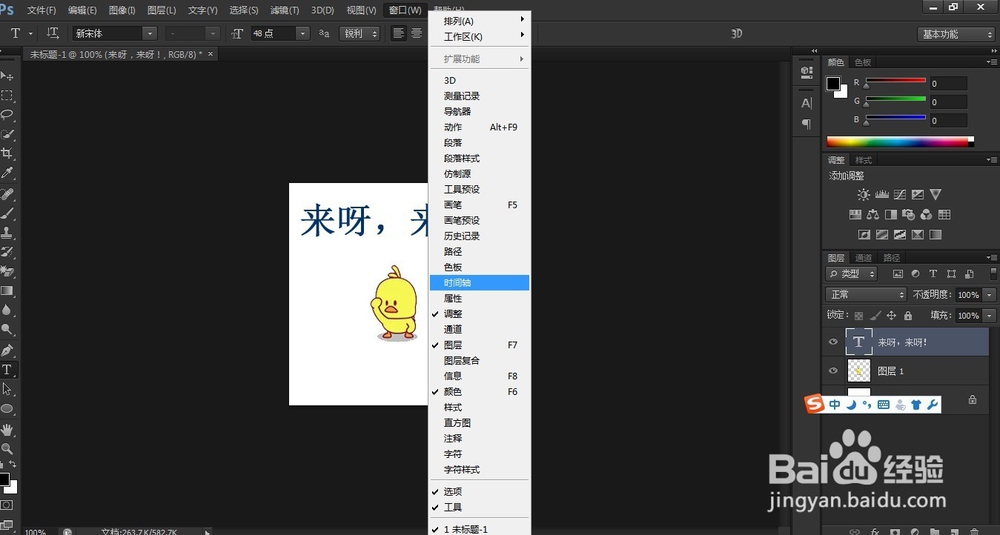
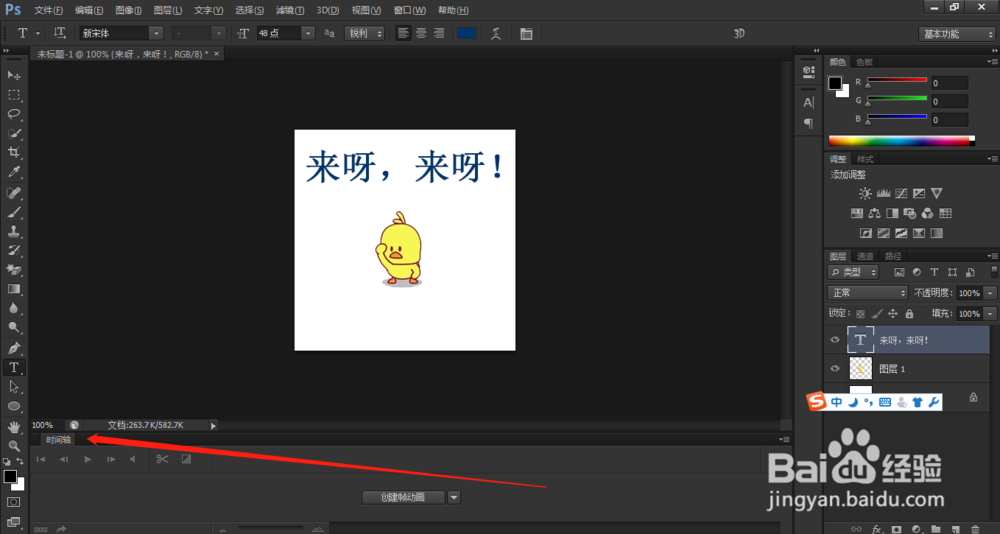 5/8
5/8 6/8
6/8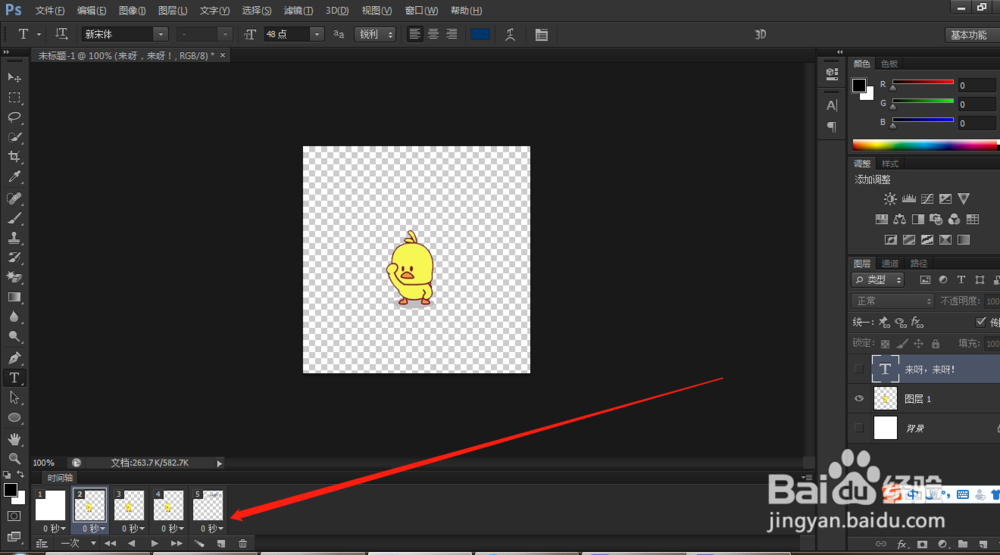
 7/8
7/8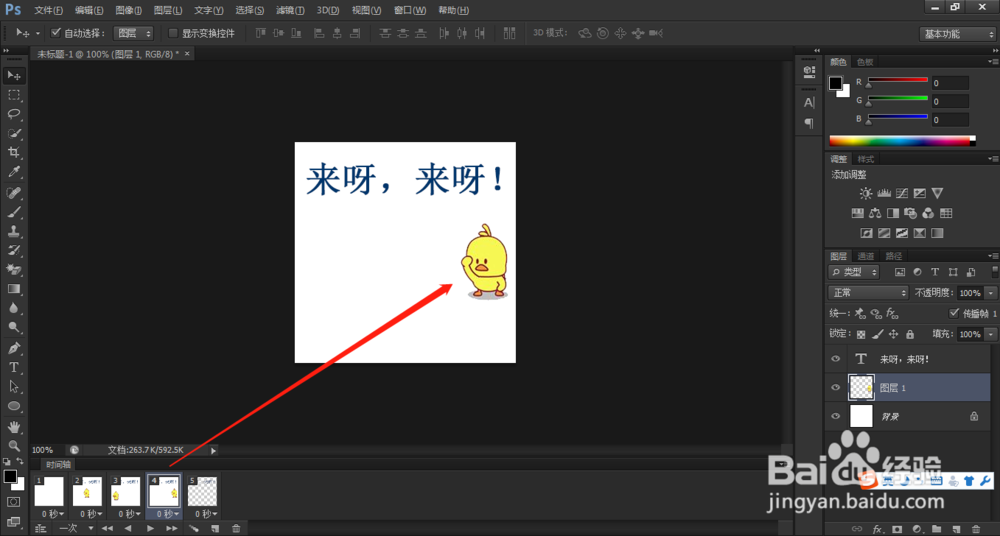 8/8
8/8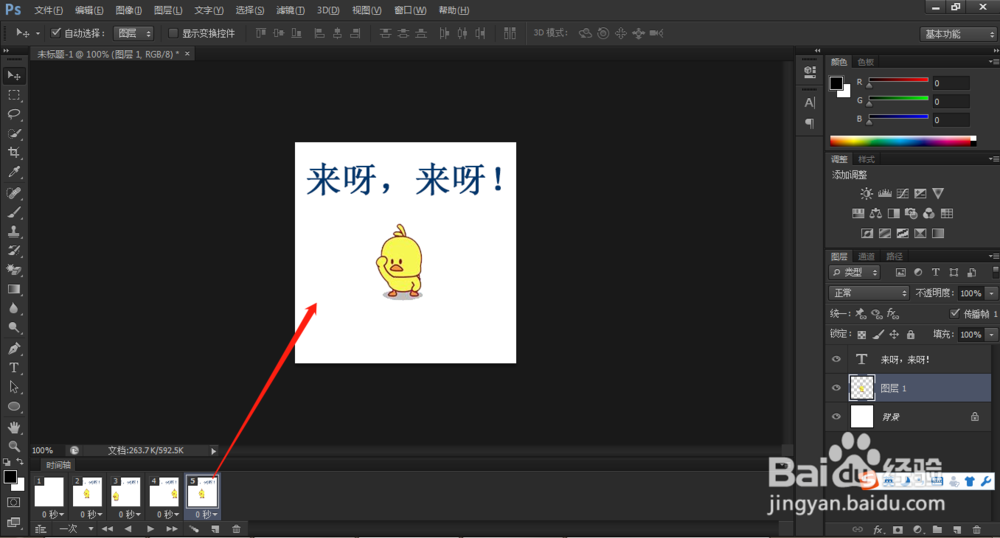
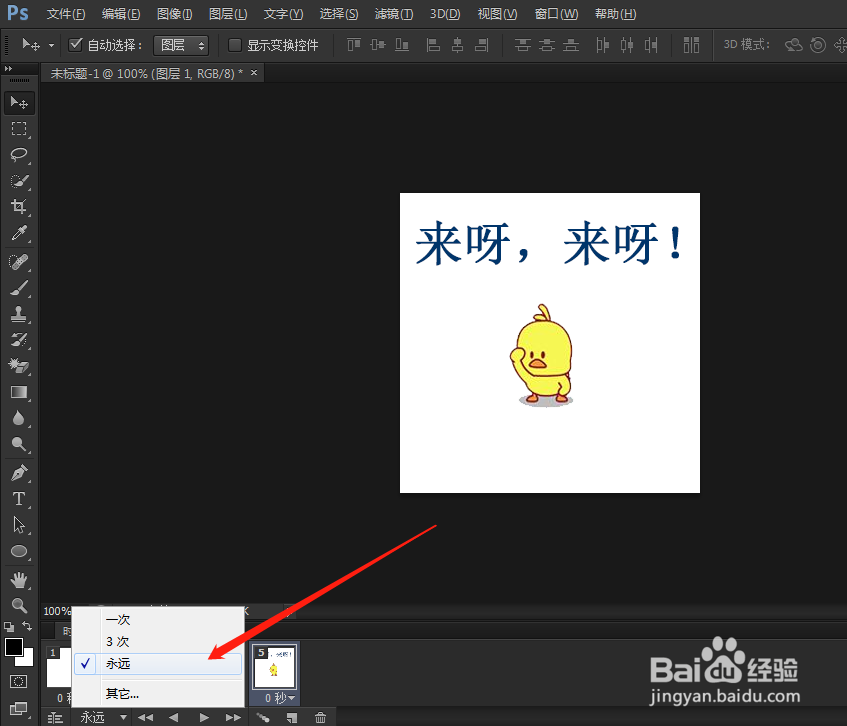
 PHOTOSHOPPS制作小黄鸭PS小黄鸭PS教程PS基础教程
PHOTOSHOPPS制作小黄鸭PS小黄鸭PS教程PS基础教程
双击打开电脑中安装的ps软件,新建一个图层为300乘以300的画布,单击确定按钮,如下图所示,

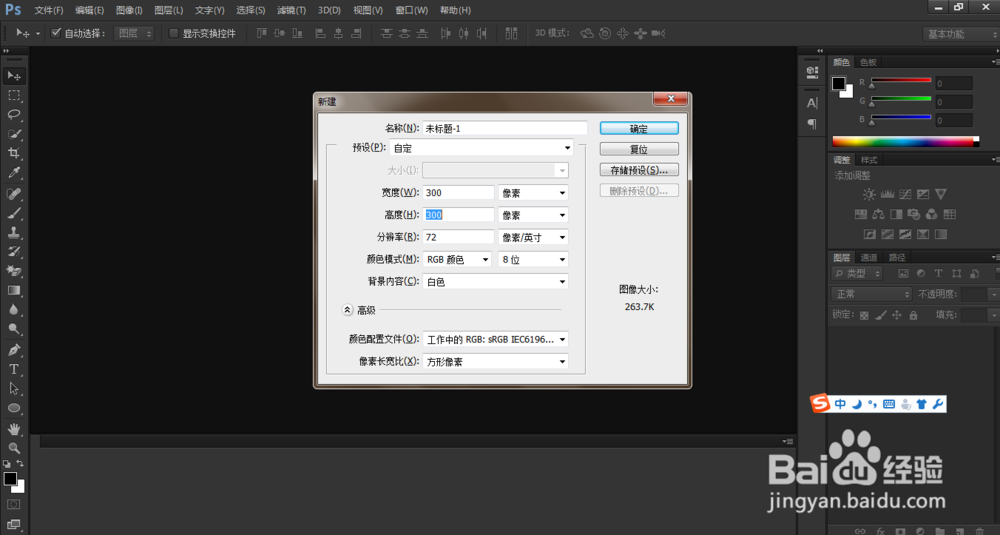 2/8
2/8在网上搜素材,找一张小黄鸭,直接拖入到ps软件中,如下图所示,
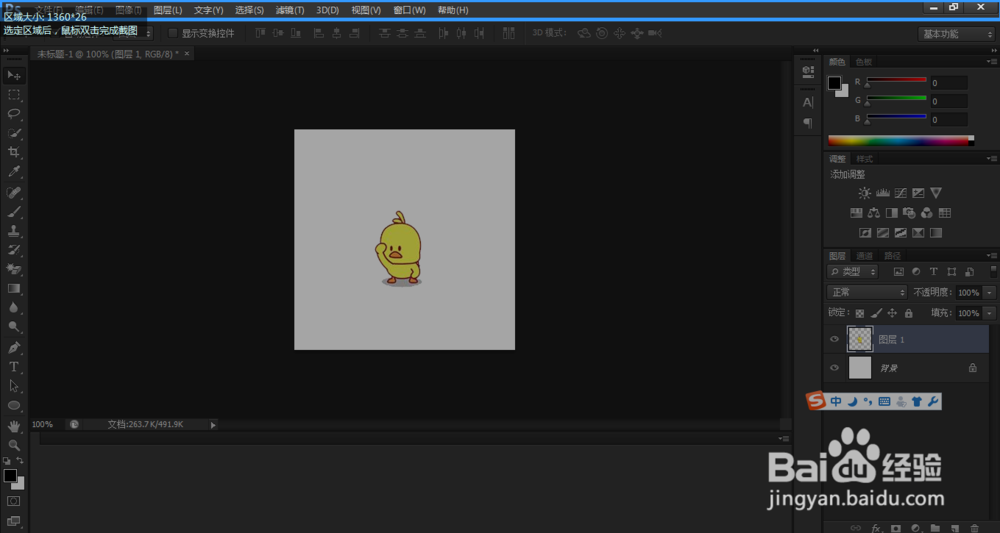 3/8
3/8选择文字工具,在图片上方写上文字,文字自己随意,如下图所示,
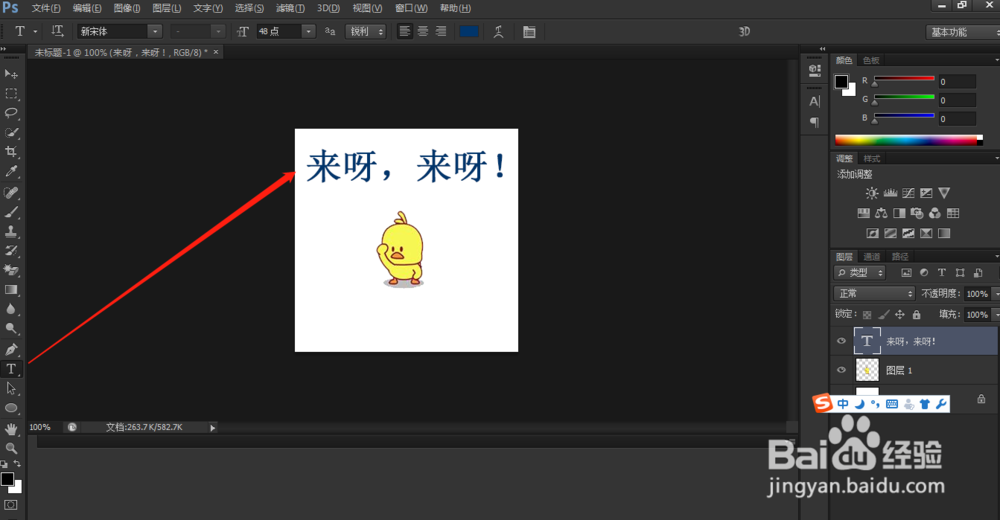 4/8
4/8选择 窗口,时间轴选项,在最下方出现时间轴栏,如下图所示,
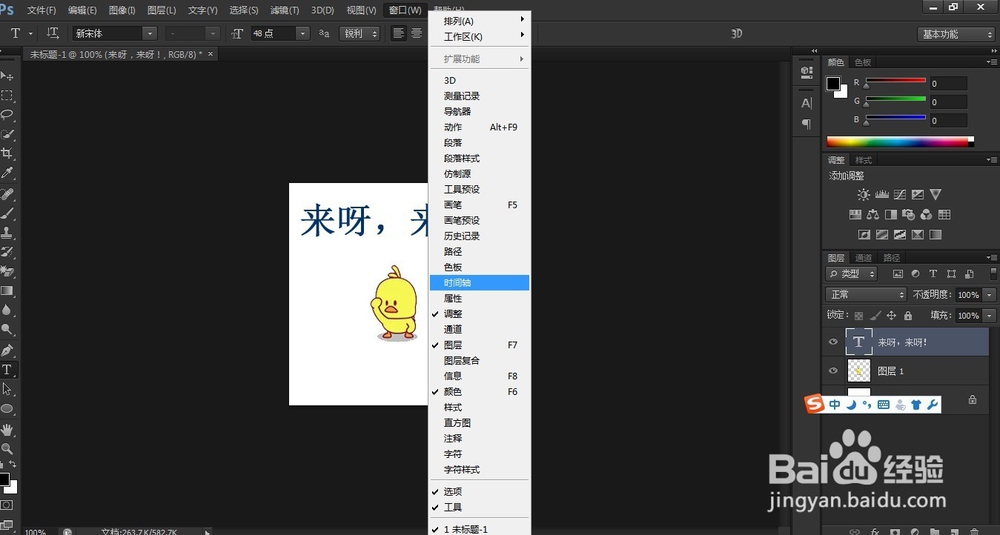
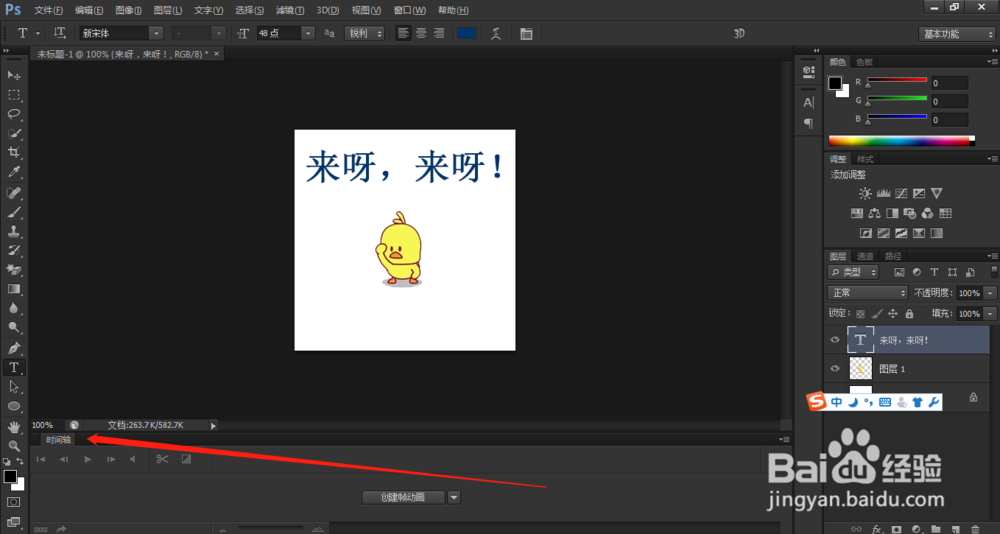 5/8
5/8单击【创建帧动画】,选择从图层创建帧,如下图所示,
 6/8
6/8选中小黄鸭,按alt键进行复制两个小黄鸭,选择时间轴3,将小黄鸭移动到最左边,如下图所示,
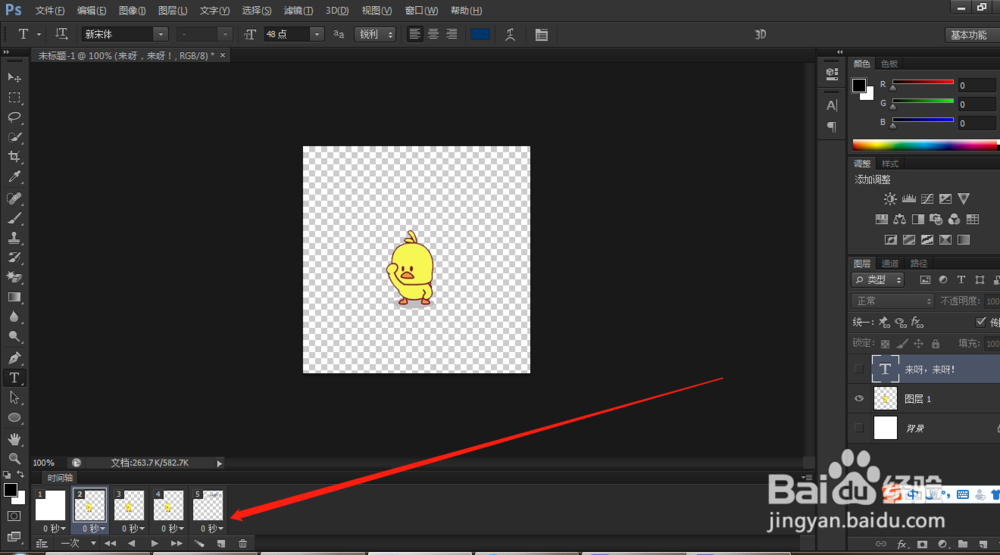
 7/8
7/8选择时间轴4,然后将小黄鸭移动到最右边,如下图所示,
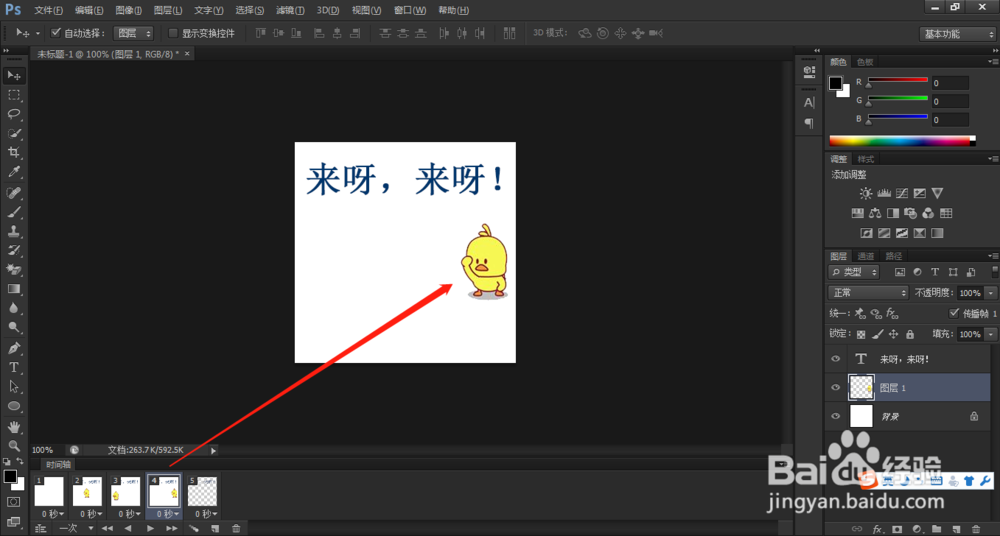 8/8
8/8选中时间轴5,不用移动小黄鸭,然后播放次数选择永远,然后存储为GIF动画就可以了。
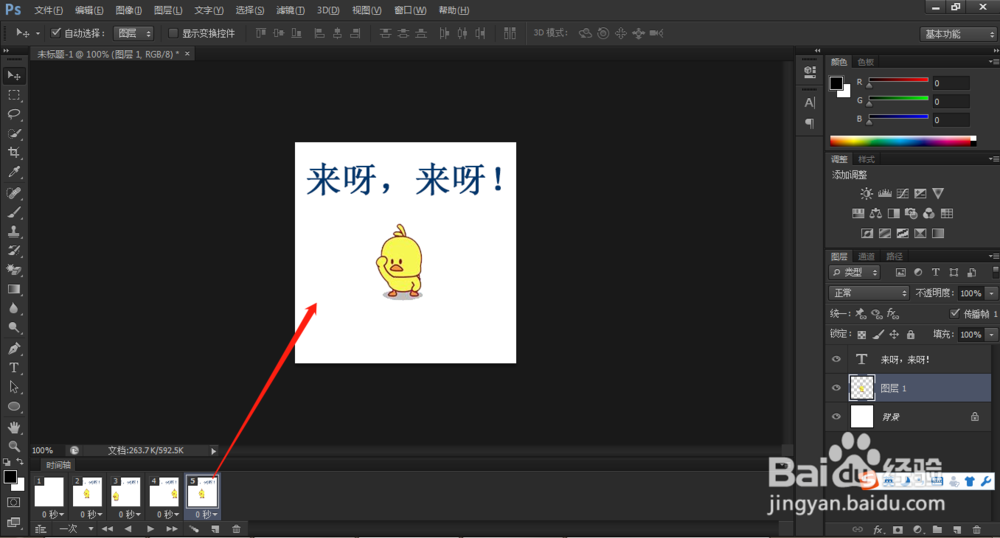
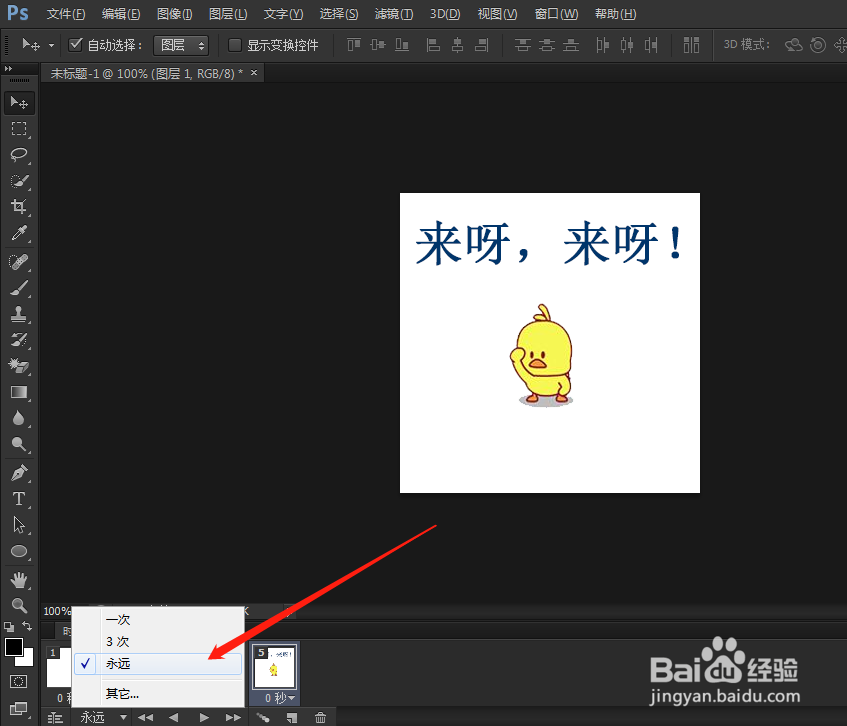
 PHOTOSHOPPS制作小黄鸭PS小黄鸭PS教程PS基础教程
PHOTOSHOPPS制作小黄鸭PS小黄鸭PS教程PS基础教程 版权声明:
1、本文系转载,版权归原作者所有,旨在传递信息,不代表看本站的观点和立场。
2、本站仅提供信息发布平台,不承担相关法律责任。
3、若侵犯您的版权或隐私,请联系本站管理员删除。
4、文章链接:http://www.1haoku.cn/art_1167727.html
上一篇:卡其裤搭配什么衣服
下一篇:支付宝怎么查询工业产品生产许可证
 订阅
订阅